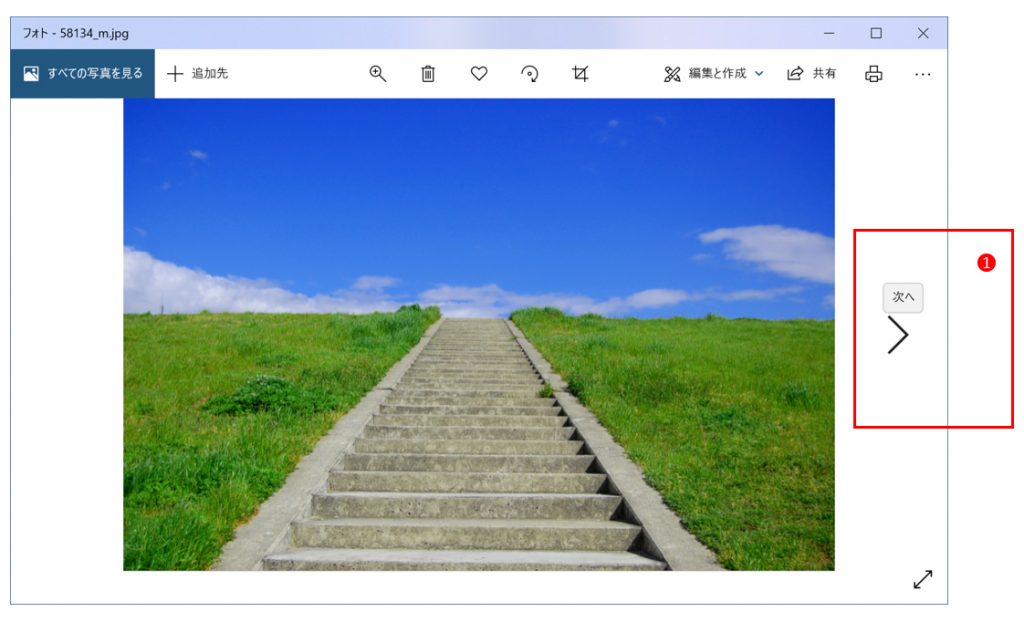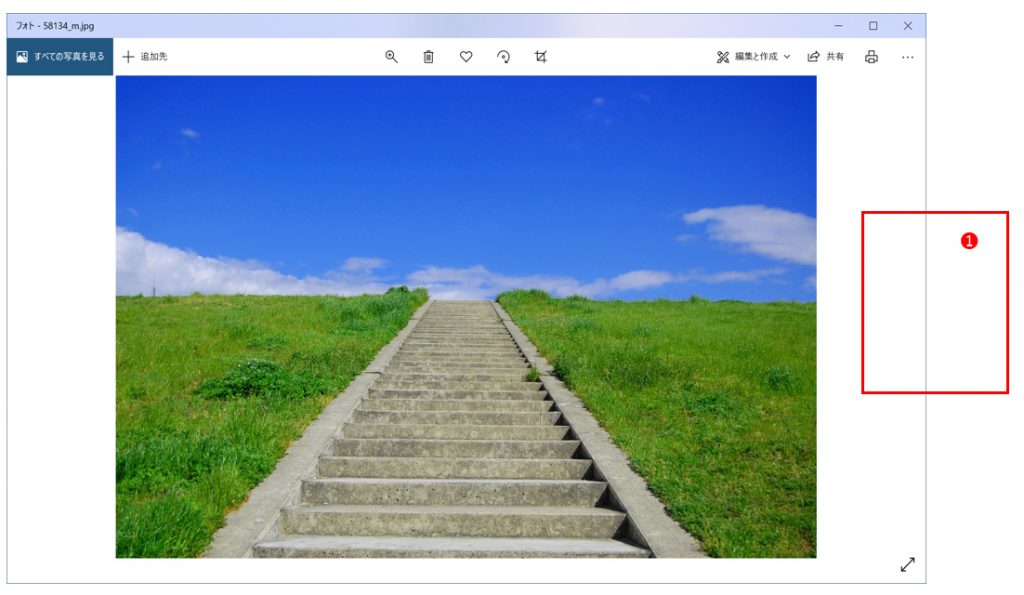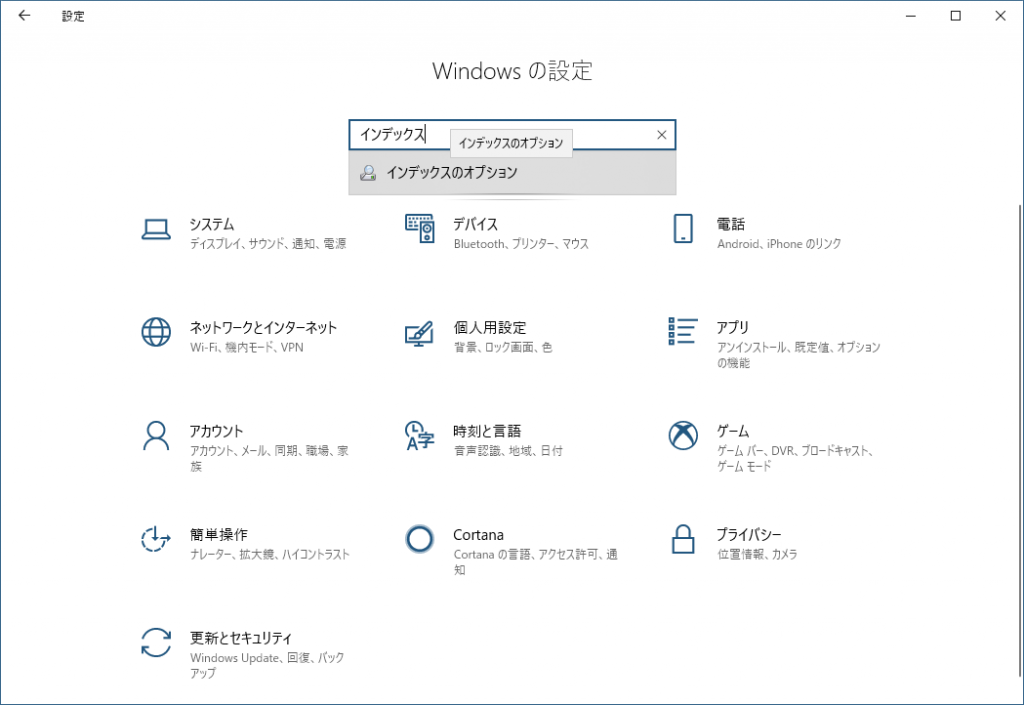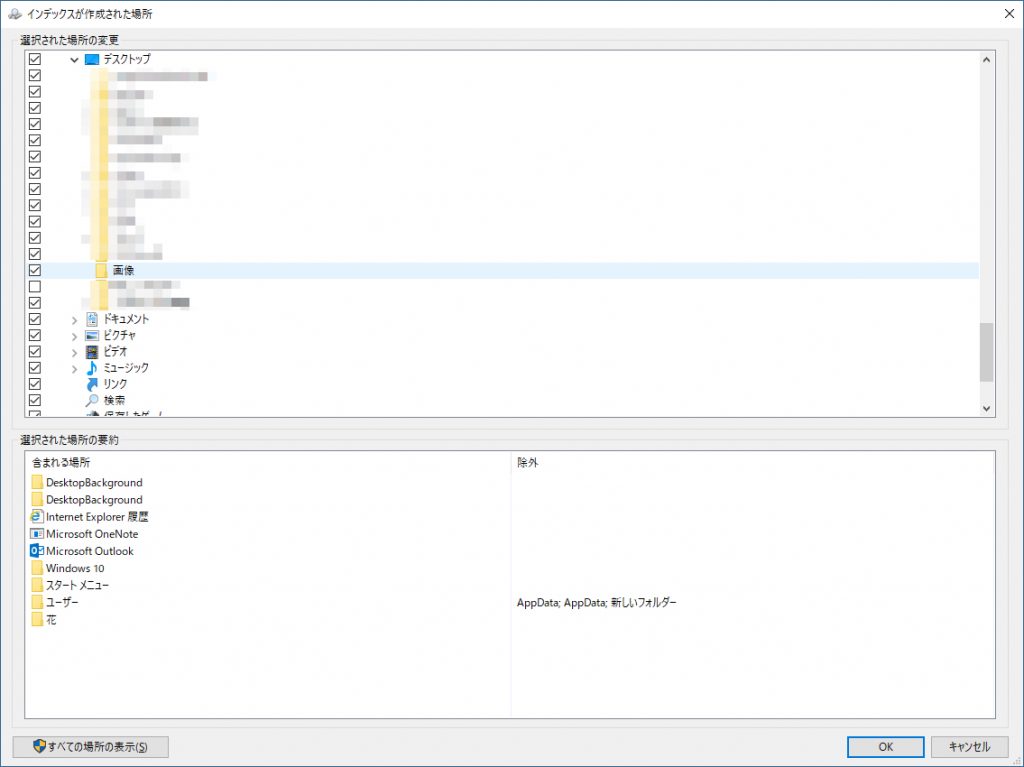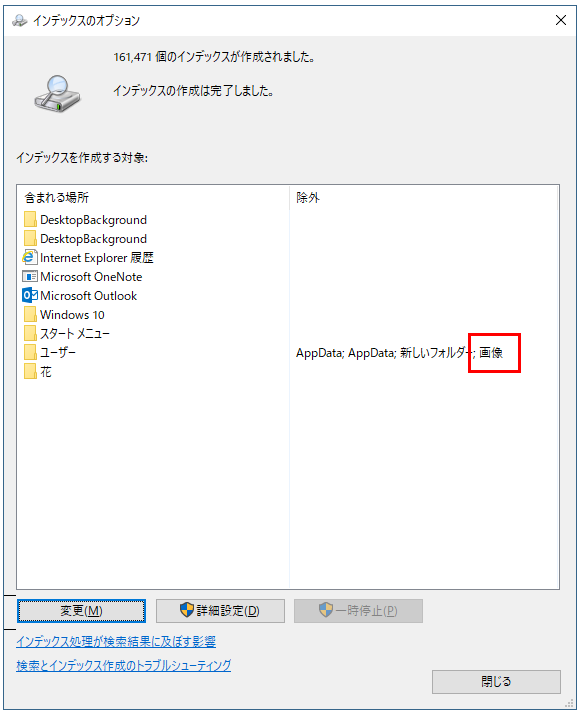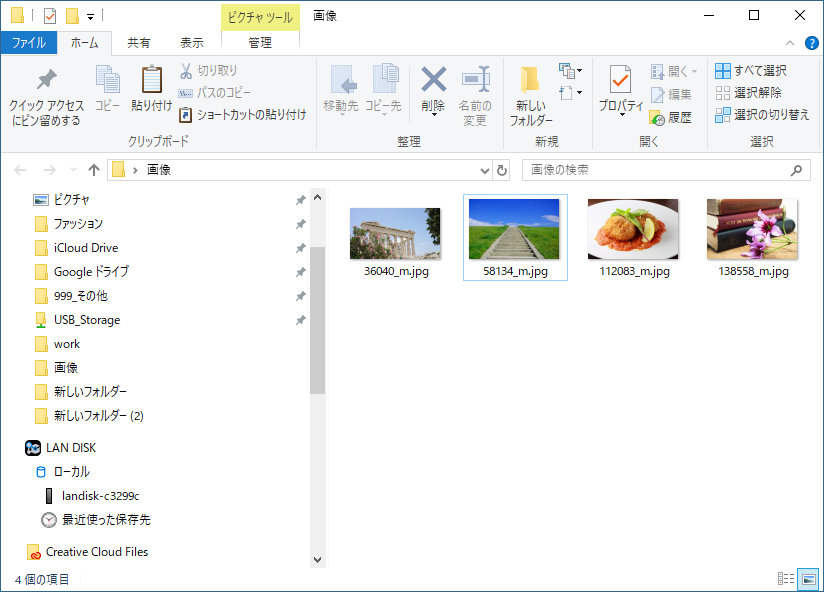フォトで次の画像へスライドできない時の対処方法
Windows10の標準Microsoftフォトアプリで画像の左右に矢印が表示されず、フォルダ内の画像が表示されない。また、キーボードの矢印キーも効かずスライドショーでも同じ画像が表示されるだけ。
対処にハマったので、ここに対処方法を残しておこうと思う。
現象
【正常】
本来であれば、上記❶のように、「次への矢印」が表示されるはずであるが、いつの頃か下記の画像❶のように矢印が表示されなくなった。
フォルダ内の画像をダブルクリックして表示することはできるが、左右の矢印キーが使えないのは不便なので対処した。
【NG】
原因
原因としては、Windows10の検索インデックスの対象となっていたため、フォトアプリで矢印が表示されなかった。
【検索インデックスとは?】
インデックス作成とは、PC 上のファイル、メールのメッセージ、その他のコンテンツを調べて、その中の単語やメタデータなどの情報のカタログを作成する処理です。 インデックス作成後に PC を検索すると、用語のインデックスを使って検索が行われるため、より早く結果を見つけることができます。
対処方法
フォトで表示する画像が保存されている対象フォルダをWindows10の検索インデックスから除外する。
検索インデックス除外設定
1.スタートボタンを右クリックし設定をクリックする。
2.Windowsの設定画面で検索欄に「インデックス」と入力し検索をクリックする。候補欄に「インデックスのオプション」と表示されるため、クリックする。
3.ユーザーをクリックし変更ボタンをクリックする。
※今回は、デスクトップ配下のフォルダに画像を保存したため、ユーザーを選択した。環境によっては、別の個所である場合があるので、その場合は適宜対象の「含まれる場所」を選択する。
4.対象のフォルダのチェックを外す。
今回は、デスクトップ配下の画像というフォルダに保存したため、そのチェックを外した。
5.ユーザーの除外欄に画像が追加されたことを確認する。
6.動作確認
無事、フォトの左右に矢印が表示され、フォルダ内の画像を表示することができた。
暫定対応
検索インデックス外の場所にフォルダを作成し画像を保存することで回避することができる。
ケチャの場合、ネットワークドライブ(NAS)やC:\直下にフォルダに作成したり、ユーザー配下であればドキュメントフォルダに画像を保存することで回避することができた。
画像を複数選択して開く
フォルダ内の画像を複数選択して、開いた場合は矢印が表示された。ctrl+a もしくは、ctrl+画像クリックで対象のファイルを選択状態にし右クリックでメニューから「開く」を選択する。
その他の要因
破損ファイルがフォルダに混じっている場合でも、挙動がおかしくなることがあるので、ダブルクリック等して画像が正常に開けることを確認してみる。